L'aggiornamento non funziona quando si tenta di scaricare l'ultima versione di Windows 10? Non sei il solo a sperimentare questo problema. Molte persone lo sono, ma ci sono alcune questioni che sono piuttosto interessanti di altre.
Ci siamo imbattuti in alcuni utenti di Windows 10 che si sono lamentati del fatto che la sezione di Windows Update all'interno dell'area Impostazioni è vuota al 100%.
È abbastanza strano per chiunque riscontrare un problema in cui la sezione di Windows Update è solo una lavagna vuota. Ciò può indurre le persone a voler solo tornare a Windows 7 perché le cose sono molto più semplici lì visto che Windows 7 è molto maturo.
- Ecco come utilizzare Windows 7 per sempre
Tuttavia, prima di tornare al vecchio sistema operativo, c'è la possibilità che possiamo aiutarti con la tua debacle.
Come posso riparare una schermata vuota durante l'aggiornamento di Windows 10?
Soluzione 1: prova alcuni comandi in CMD
Prima di tutto, vogliamo che provi i seguenti comandi tramite CMD:
Dism / Online / Cleanup-Image / CheckHealth
Dism / Online / Cleanup-Image / ScanHealth
Dism / Online / Cleanup-Image / RestoreHealth
Se non funziona, premi il tasto Windows + R, quindi digita services.msc per verificare se i seguenti servizi sono completamente attivi e operativi:
- Aggiornamento Windows.
- Servizio di trasferimento di informazioni in background
- Identità dell'applicazione
- Servizio crittografico.
Soluzione 2: reimpostare i componenti dell'aggiornamento di Windows 10
Tuttavia, puoi ripristinare i componenti di Windows 10 Update. Il metodo più semplice è utilizzare la riga di comando. Per farlo, segui i passaggi seguenti:
- Apri il menu Win + X e scegli Prompt dei comandi (amministratore) dall'elenco. Puoi farlo premendo il tasto Tasto Windows + X scorciatoia.
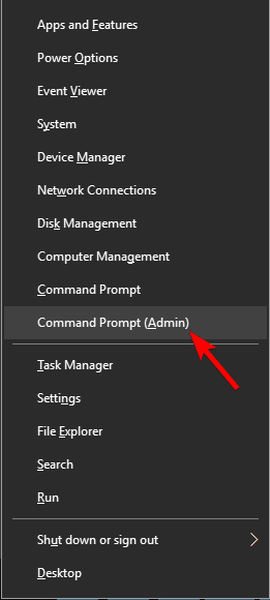
- Una volta che il file Prompt dei comandi si apre, esegui i comandi seguenti:
- net stop wuauserv
- net stop cryptSvc
- bit di stop netto
- net stop msiserver
- Ren C: WindowsSoftwareDistribution SoftwareDistribution.old
- Ren C: WindowsSystem32catroot2 Catroot2.old
- net start wuauserv
- net start cryptSvc
- bit di inizio rete
- net start msiserver
Soluzione 3: ripristina il computer
Ora, se hai tentato tutto sopra, ti suggeriamo di eseguire un ripristino del tuo PC. Questo dovrebbe risolvere la maggior parte dei problemi sottostanti. Tuttavia, in caso contrario, reinstallare completamente Windows 10 potrebbe essere l'unica opzione.
Sì, lo sappiamo, è una decisione difficile, ma a volte le cose non vanno come previsto. Nessun problema, veniamo in tuo aiuto qui: consulta la guida completa per reinstallare Windows 10.
STORIE CORRELATE CHE DEVI VERIFICARE:
- Come verificare se un aggiornamento specifico di Windows è installato su Windows 10
- Gli utenti si lamentano dei problemi di schermo nero su Windows 10
- Dov'è la cartella di download predefinita per le versioni di Windows 10?
Nota del redattore: questo post è stato originariamente pubblicato nell'agosto 2016 e da allora è stato aggiornato per freschezza e accuratezza. Questa pagina è stata utile? si No Grazie per averci fatto sapere! Puoi anche aiutarci lasciando una recensione su MyWOT o Trustpillot. Ottieni il massimo dalla tua tecnologia con i nostri suggerimenti quotidiani Dicci perché! Dettagli insufficienti Difficile da capire Altro Invia
- Windows 10
 Friendoffriends
Friendoffriends



